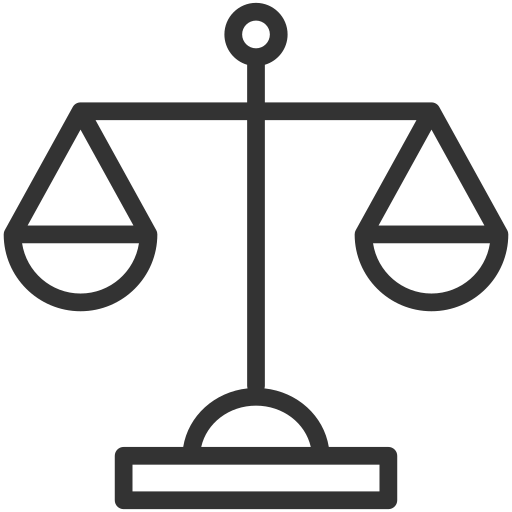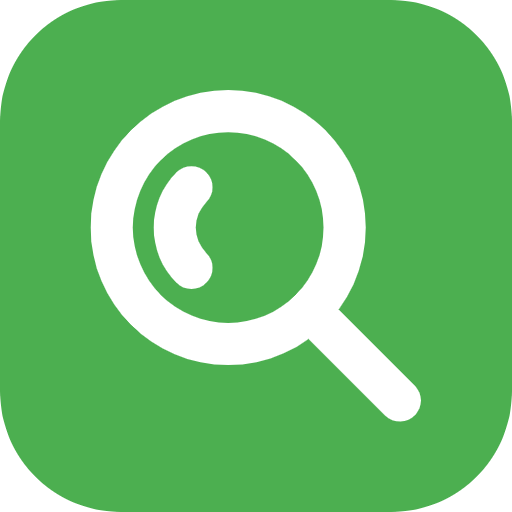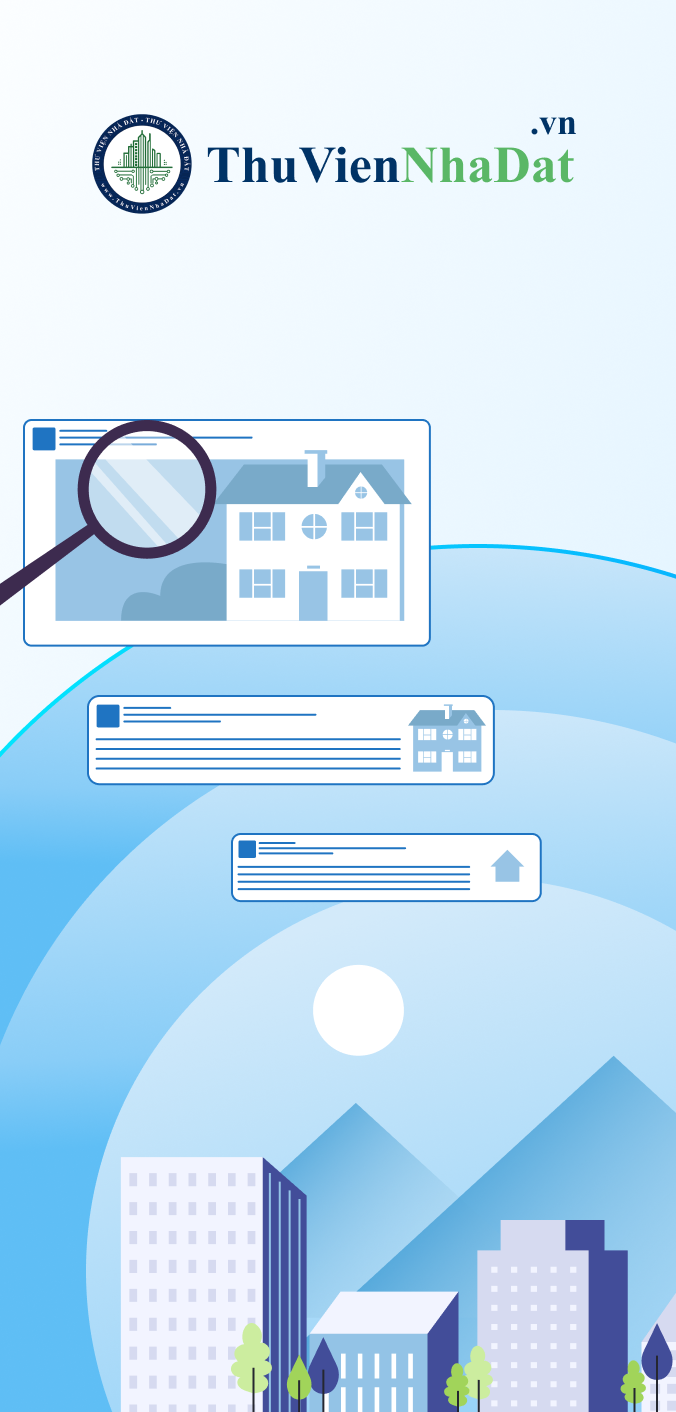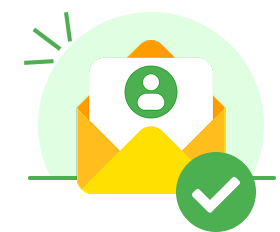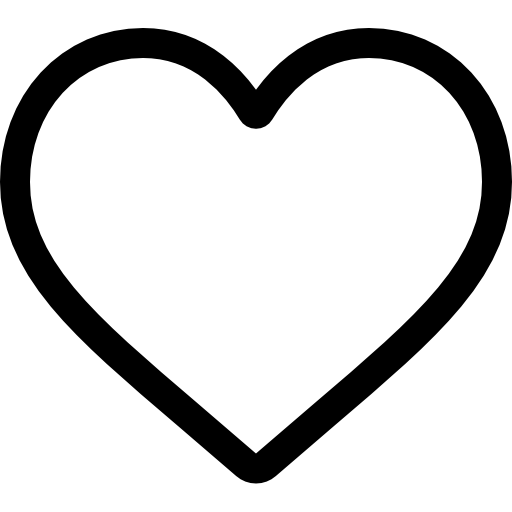Đóng thuế đất online qua đâu? Hướng dẫn chi tiết cách đóng thuế đất online
Nội dung chính
Thuế đất là gì?
Hiện nay không có quy định định nghĩa cụ thể là "thuế đất". Tuy nhiên, có thể căn cứ khoản 1 Điều 153 Luật Đất đai 2024 có quy định như sau:
Điều 153. Các khoản thu ngân sách từ đất đai
1. Các khoản thu ngân sách từ đất đai bao gồm:
[...]
e) Thuế sử dụng đất;
[...]
Như vậy, thuế đất (thuế sử dụng đất) có thể được hiểu là khoản thu ngân sách từ đất đai của Nhà nước (hay còn gọi là thuế nhà đất).
Thuế đất bao gồm thuế sử dụng đất nông nghiệp và thuế sử dụng đất phi nông nghiệp.
Đóng thuế đất online qua đâu?
Hiện nay, người dân có thể nộp thuế sử dụng đất phi nông nghiệp, lệ phí trước bạ và các loại thuế đất đai khác một cách nhanh chóng qua hình thức online mà không cần phải đến trực tiếp cơ quan thuế. Một số hình thức nộp thuế online phổ biển gồm:
(1) Cổng Dịch vụ công Quốc gia (https://dichvucong.gov.vn)
(2) Ứng dụng eTax Mobile của Tổng cục Thuế (có trên App Store/Google Play).

Đóng thuế đất online qua đâu? Hướng dẫn chi tiết cách đóng thuế đất online (Hình từ Internet)
Hướng dẫn chi tiết cách đóng thuế đất online
(1) Dưới đây là hướng dẫn chi tiết các bước đóng thuế đất online tại Cổng Dịch vụ công Quốc gia như sau:
Bước 1: Truy cập vào đường link sau: https://dichvucong.gov.vn/p/home/dvc-trang-chu.html
Sau đó, người nộp thuế chọn Menu mở rộng >> chọn Thanh toán trực tuyến.

Hướng dẫn cách đóng thuế đất online
Bước 2: Ở mục CÔNG DÂN, chọn Nộp thuế, lệ phí trước bạ về đất đai, tài sản >> chọn Thanh toán nghĩa vụ về tài chính đất đai.

Hướng dẫn cách đóng thuế đất online
Bước 3: Thực hiện Đăng nhập bằng tài khoản Cổng dịch vụ công quốc gia đã có. Nếu chưa có thì nhấn vào nút Đăng ký.

Hướng dẫn cách đóng thuế đất online
Bước 4: Tiếp đó, nhập Mã hồ sơ và số CMND/CCCD của người sử dụng đất, người chuyển nhượng hoặc người nhận chuyển nhượng đất và tài sản gắn liền với đất. Sau đó nhấn nút Tra cứu.

Hướng dẫn cách đóng thuế đất online
Lưu ý: Mã hồ sơ được ghi trong Giấy tiếp nhận hồ sơ và hẹn trả kết quả.
Bước 5: Lúc này thông tin về tài sản và nộp nghĩa vụ tài chính sẽ hiện lên chi tiết cho bạn.
Người nộp thuế nhấn chọn Thanh toán

Hướng dẫn cách đóng thuế đất online
Lưu ý: Mỗi lần chỉ thanh toán được 1 mã số thuế
Bước 6: Người nộp thuế chọn ngân hàng hoặc ví điện tử và nhấn Thanh toán để hoàn tất thủ tục.

Hướng dẫn cách đóng thuế đất online
(2) Dưới đây là hướng dẫn chi tiết các bước đóng thuế đất online tại Ứng dụng eTax Mobile của Tổng cục Thuế như sau:
Bước 1: Đăng nhập vào ứng dụng eTax Mobile
Để bắt đầu sử dụng eTax Mobile, NNT cần có tài khoản giao dịch với cơ quan thuế. Nếu chưa đăng ký, NNT cần thực hiện đăng ký tài khoản trước. Sau khi có tài khoản, làm theo các bước sau:
- Mở ứng dụng eTax Mobile trên điện thoại.
- Nhập Mã Số Thuế (đây là mã thuế cá nhân hoặc doanh nghiệp) và mật khẩu đã đăng ký với cơ quan thuế.
- Sau khi điền đầy đủ thông tin, nhấn “Đăng nhập” để truy cập vào giao diện chính của ứng dụng.
Lưu ý: Nếu NNT có tài khoản, vui lòng truy cập trang web của Tổng cục Thuế hoặc các điểm hỗ trợ thuế trực tuyến để đăng ký.
Bước 2: Liên kết tài khoản ngân hàng
Để tiến hành nộp thuế nhà đất online, NNT cần liên kết tài khoản ngân hàng với ứng dụng.
- Tại menu “Nộp thuế”, chọn “Liên kết tài khoản”.
- Chọn ngân hàng NNT muốn liên kết từ danh sách các ngân hàng có sẵn trong ứng dụng
- Nhập thông tin tài khoản ngân hàng vào các trường yêu cầu.
- Nhấn “Tiếp tục”, hệ thống sẽ gửi mã OTP (mã xác nhận) vào số điện thoại NNT đã đăng ký với ngân hàng.
- Nhập mã OTP vào ô yêu cầu và nhấn “Hoàn thành” để kết thúc quá trình liên kết.
Lưu ý: Mã OTP là mã bảo mật được gửi qua tin nhắn để xác minh tài khoản ngân hàng của NNT.
Bước 3: Nộp thuế điện tử
Khi tài khoản ngân hàng đã được liên kết thành công, NNT có thể dễ dàng đóng thuế đất online 2025 thông qua ứng dụng eTax Mobile.
- Chọn “Nộp thuế” trong menu “Nộp thuế”.
- Trong phần “Tra cứu thông tin tài khoản nộp”, chọn loại thuế NNT cần thanh toán (ví dụ: Thuế cá nhân, thuế doanh nghiệp, thuế đất).
- Nhấn “Tra cứu” để hệ thống hiển thị các khoản thuế cần nộp.
- Chọn các khoản thuế NNT muốn nộp và nhấn “Tiếp tục”.
- Ứng dụng sẽ hiển thị chi tiết các khoản thuế cần thanh toán, bao gồm số tiền và các khoản phí (nếu có).
- Lựa chọn ngân hàng bạn đã liên kết từ bước trước và nhấn “Tiếp tục”.
- Xác nhận thông tin thanh toán (số tài khoản, phương thức thanh toán). Các thông tin này sẽ được tự động hiển thị từ tài khoản ngân hàng đã liên kết.
- Chọn phương thức thanh toán (thẻ tín dụng, tài khoản ngân hàng, ví điện tử, v.v.) và hoàn tất việc thanh toán.
- Nhấn “Thanh toán” để hoàn tất giao dịch. Sau khi giao dịch thành công, bạn sẽ nhận thông báo “Thanh toán thành công”.
Lưu ý: Hãy kiểm tra kỹ thông tin trước khi thanh toán, vì sau khi hoàn tất giao dịch, NNT sẽ không thể hủy.
Bước 4: Tra cứu chứng từ thanh toán
Sau khi hoàn tất việc nộp thuế, NNT có thể kiểm tra chứng từ thanh toán để đảm bảo việc nộp thuế đất online đã được ghi nhận chính xác.
- Chọn “Tra cứu chứng từ” trong menu “Nộp thuế”.
- Nhập khoảng thời gian mà NNT muốn tra cứu chứng từ (ví dụ: từ ngày nào đến ngày nào).
- Nhấn “Tra cứu”, hệ thống sẽ hiển thị thông tin về các chứng từ thanh toán mà NNT đã thực hiện trong khoảng thời gian này.
- Thông tin sẽ bao gồm Mã tham chiếu, Số tiền, Ngày nộp thuế, và Trạng thái của khoản thuế (đã thanh toán hay chưa).
- NNT có thể in chứng từ nếu cần, miễn là điện thoại của NNT được kết nối với máy in.
- Để quay lại màn hình chính, nhấn biểu tượng ngôi nhà.